Hoe gebruik je je tablet als tweede scherm?
Tablet als tweede scherm gebruiken
Gebruik je vaak verschillende apps tegelijkertijd? Dan kun je jouw Samsung tablet als tweede scherm gebruiken. Activeer op je tablet de Tweede scherm functie, Swipe met twee vingers het Notificatiepaneel van je tablet naar beneden en druk vervolgens op Tweede scherm. Nu maak je op je Windows laptop verbinding met de tablet, waardoor het Windows beeldscherm ook op je Tablet verschijnt. Ideaal, want zo hoef je niet langer apps af te sluiten omdat je te weinig ruimte hebt.
In deze video
- Stap 1: Eerst activeer je op je tablet de Tweede Scherm functie.
- Stap 2: Swipe met twee vingers het Notificatiepaneel van je tablet naar beneden
- Stap 3: Druk op Tweede scher
- Stap 4: Nu maak je op je Windows laptop verbinding met de tablet.
- Stap 5: Druk op je toetsenbord op de Windows knop en de letter K om verbinding te zoeken met je Samsung Tablet. Deze verschijnt rechts in het beeldscherm bij de devices.
- Stap 6: Selecteer het gewenste apparaat waarmee je wilt verbinden, in dit geval Tab S7+ van Samsung
- Stap 7: Het Windows beeldscherm verschijnt nu ook op je Tablet. Deze verschijnt automatisch als kopie van jouw beeldscherm in de Extension mode.
- Stap 8: Je kunt nu elke gewenste app naar je tweede scherm slepen.
- Stap 9: Sleep het gewenste scherm van je laptop naar het tweede scherm op je tablet
- Stap 10: Open op je laptop een document om in te werken. Zo kun je gebruik maken van je Samsung TabS7+ als tweede scherm en verschillende apps tegelijk gebruiken. Op deze manier kun je overzichtelijk werken.
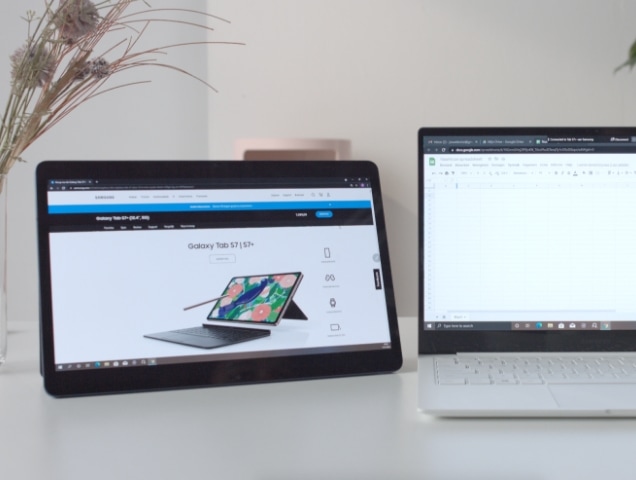
Let op!
Deze functie is alleen beschikbaar op Galaxy-tablets met One UI 3.1 en hoger en pc's met de nieuwste versie van Windows 10. Zorg voor het beste resultaat dat je laptop en Samsung tablet dicht bij elkaar staan. Ook is het belangrijk dat je apparaten zijn verbonden met hetzelfde wifi-netwerk.
Alle categorieën
Als eerste op de hoogte van de nieuwste video's?
Abonneer je op het Samsung & You Youtube kanaal



























